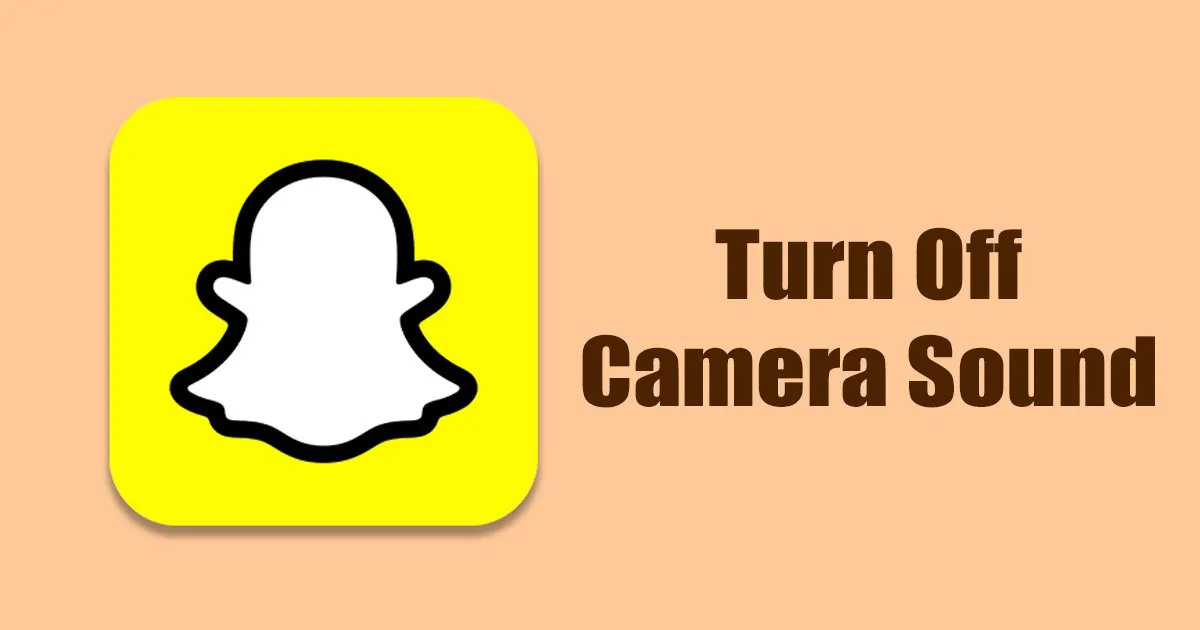Android と iOS では何百もの写真共有アプリが利用可能ですが、ユーザーは依然として Snapchat 大幅。 SnapchatとInstagramはXNUMXつの写真共有アプリですが、使い方や機能はまったく異なります。
Snapchat アプリをしばらく使用していると、アプリを通じて写真を撮る機能について知るようになります。 現在、スナップを送信するには XNUMX つの異なる方法があり、アプリ自体を使用する方法と、スマートフォンのカメラを直接使用する方法があります。
Snapchat アプリを使用して写真を撮る場合は、シャッター音を立てないようにすることをお勧めします。 カメラ。 これには個人的な理由があるかもしれません。 Snapchat のカメラのシャッター音は煩わしいものではありませんが、場合によっては聞こえたくない場合もあります。
Snapchat でカメラの音をオフにする
理由を問わず、Snapchat ではカメラのシャッター音をオフにすることができます。 この記事では、このトピックについて詳しく説明しますので、その方法を見てみましょう。 Snapchat でカメラのシャッター音をオフにする.
Snapchatでカメラのシャッター音をオフにすることはできますか?
通常、Android または iOS 用の Snapchat アプリには、 iOS カメラのシャッター音を無効にするオプションが組み込まれています。 ただし、いくつかの利用可能な回避策に従ってオフにすることができます。
心強いのは、Snapchat でカメラのシャッター音を消す方法が XNUMX つだけではなく、さまざまな方法があるということです。 それでは、これらの解決策について学びましょう。
1) 携帯電話をマナーモードにする
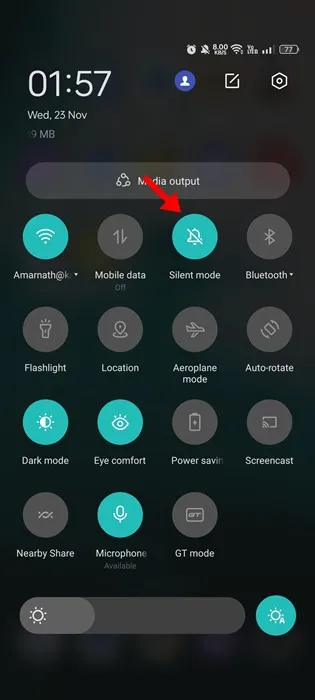
Snapchat でカメラのシャッター音を止める簡単かつ普遍的な方法が必要な場合は、携帯電話をサイレント モードにするだけです。
この方法を使うと、撮影中にカメラのシャッター音が聞こえなくなります。 ただし、サイレント モードを有効にすると、電話機で受信するアラートや通知もミュートされることに注意してください。
サードパーティのアプリを使用してカメラのシャッター音をオフにすることができます Snapchat؟
はい、サードパーティ製アプリを使用して、Snapchat のカメラのシャッター音をオフにすることができます。 これらのアプリの中には、写真撮影に使用されるすべてのアプリのシャッター音を無効にするものもありますが、Snapchat でのみシャッター音をオフにすることに重点を置いているものもあります。
ただし、サードパーティのアプリケーションを使用すると、他のアプリケーションが誤動作したり、個人データのセキュリティに問題が発生したりする可能性があることに注意してください。 したがって、信頼できないアプリケーションの使用を避け、そのソースを確認し、インストールする前にユーザーのレビューを確認することをお勧めします。
2) スマホの音量を下げる
Snapchat で写真を撮るときに携帯電話をサイレント状態にしたくない場合は、携帯電話の音量を下げることができます。 音量を下げるのは簡単で、両方のオペレーティング システムで利用できます。 Android そしてiOS。
電話機の専用の音量ボタンを使用して、簡単に音量を下げることができます。 電話機の側面または画面にある音量ボタンにアクセスし、そこから音量を最小レベルまで下げることができます。 これにより、写真撮影中の Snapchat のシャッター音が軽減されます。
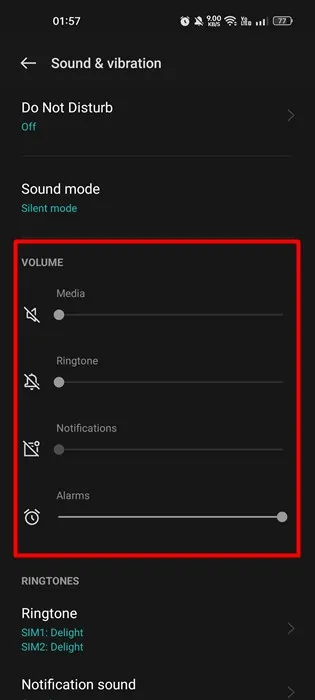
携帯電話の音量ボタンが機能しない場合でも、iPhone の場合はコントロール センター、Android の場合はサウンド設定を通じて音量を制御できます。
Snapchat でカメラのシャッター音をオフにするには、次のことを行う必要があります。 音量を下げる スマートフォンをゼロにします。 その後、写真を撮って友達に送信できます。
iPhoneのコントロールセンターには画面を下から上にスワイプすることでアクセスでき、そこから音量を制御できます。 Android では、設定メニューに移動し、サウンド オプションを探すことでサウンド設定にアクセスできます。
ボリュームをゼロに下げると画像の品質に影響を与える可能性があり、別の方法で実験する必要があることに注意してください。 ただし、この方法を使えば簡単にカメラのシャッター音を消すことができます。 Snapchat.
3) おやすみモードを有効にする
おやすみモードは、ほとんどの Android スマートフォンと新しい iPhone バージョンで利用できます。 通常、「おやすみモード」には、すべての通知と通話音をミュートすることが含まれます。
おやすみモードを使用すると、Snapchat でカメラのシャッター音を止めることができます。 おやすみモードを使用すると、ユーザーはアプリのサウンドを手動で設定できます。
Snapchat でカメラのシャッター音をオフにするには、おやすみモードがオンのときにすべてのアプリの音をオフにする必要があります。 このようにすると、ユーザーは通知音と通話アラートを受け取ることができますが、カメラのシャッター音は聞こえなくなります。
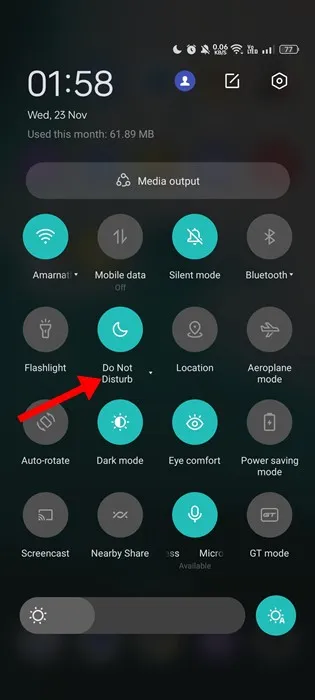
Android で「おやすみモード」を有効にするには、次の手順を実行する必要があります。
- 画面上部の通知シャッターを引き下げます。
- [応答不可] ボタンをタップして有効にします。
- モード設定をカスタマイズすることもできます 邪魔しないでください いつオンにするか、および通知の発行を許可するアプリを選択します。
おやすみモードを有効にすると、すべての通知と着信および発信の音がミュートされます。 この機能は、生産性を向上させ、気が散るのを避けるために使用でき、また、Snapchat でカメラのシャッター音を停止するために使用することもできます。 このモードがオンのときにすべての Snapchat サウンドがオフになるように、おやすみ設定をカスタマイズする必要があります。 こうすることで、重要な通知やアラートは受信されますが、Snapchat カメラのシャッター音は聞こえません。
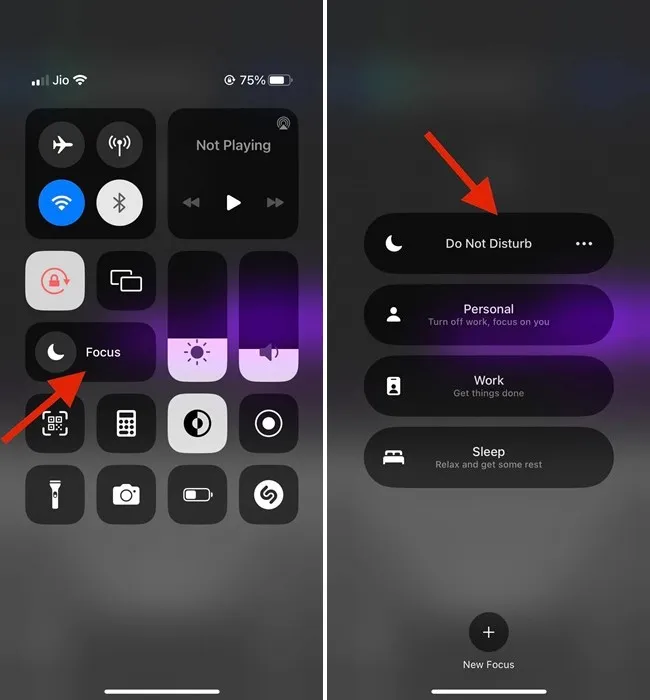
iPhone でおやすみモードを有効にするには、次の手順を実行する必要があります。
- 画面の下から上にスワイプしてコントロールセンターを開きます。
- フォーカス ボタン (コントロール センターの中央にある円のようなボタン) を長押しします。
- すべてのフォーカスプロファイルが表示されます。
- これを有効にするには、[応答不可] オプションを選択します。
おやすみモードを有効にすると、すべての通知と着信および発信の音がミュートされます。 この機能は、生産性を向上させ、気が散るのを避けるために使用でき、また、Snapchat でカメラのシャッター音を停止するために使用することもできます。 このモードがオンのときにすべての Snapchat サウンドがオフになるように、おやすみ設定をカスタマイズする必要があります。 こうすることで、重要な通知やアラートは受信されますが、Snapchat カメラのシャッター音は聞こえません。
4) カメラアプリでシャッター音を無効にする
Android または iOS デバイスでサードパーティのカメラ アプリを使用している場合は、カメラのシャッター音を無効にするオプションがある可能性があります。 スマートフォンのデフォルトのカメラアプリでもシャッター音を無効にすることができます。 このオプションは、写真を手動で撮影して Snapchat に送信する場合にのみ使用できます。
ただし、公式の Snapchat カメラを使用している場合は、Snapchat アプリにはカメラのシャッター音をオフにする特別な設定があるため、この手順に従う意味はありません。 スマートフォンで利用できる「おやすみモード」を使用すると、カメラのシャッター音を含むすべての通知と音をミュートできます。 SnapchatSnapchatアプリの設定でカメラのシャッター音を無効にすることもできます。
1.まずスマートフォンでカメラアプリを開きます。
2. カメラのレンズを開いたら、次の図のように、上隅から右側にある XNUMX つの点をクリックします。
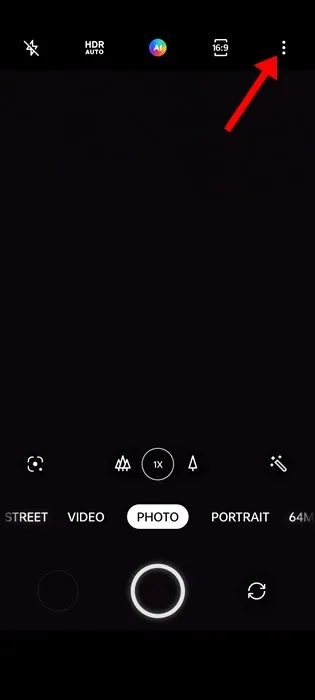
3.を押します 設定 .
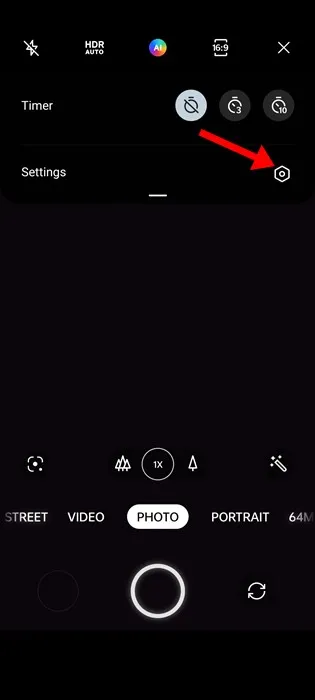
4. カメラ設定が開きます。 ここで、下にスクロールして「」のトグルを無効にする必要があります。 シャッター音 「
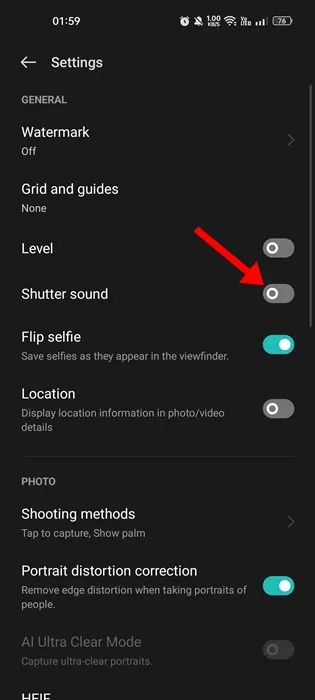
これは、携帯電話のカメラのシャッター音を止める方法です。 必要な手順は使用しているデバイスによって異なりますが、通常、このオプションはカメラの設定にあります。
シャッター音をオフにするオプションは、カメラ アプリケーションの設定、またはデバイスの一般設定にあります。 カメラのシャッター音を止める方法の詳細については、デバイスのユーザーマニュアルを参照してください。
5) サードパーティのカメラ アプリの使用を開始する
デバイスの設定でカメラのシャッター音をオフにするオプションをまだ探している場合は、サードパーティのカメラ アプリを使用するのが最善の方法かもしれません。
Android および Android オペレーティング システムで利用できるカメラ アプリが多数あります iOSまた、それぞれに最適なカメラアプリを紹介する記事も見つかります。 サードパーティのカメラアプリを使用すると、カメラのシャッター音を簡単に消すことができます。
これらは、Snapchat でカメラの音をオフにする簡単な方法です。Snapchat アプリでカメラのシャッター音を無効にする追加のヘルプが必要な場合は、以下のコメントでお知らせください。 また、記事が役に立った場合は、お友達と共有してください。
質問と回答:
はい、Snapchat でカメラのシャッター音をオフにすることと、通知音をオフにすることの違いは説明できます。
Snapchat でカメラのシャッター音をオフにするのは、アプリで写真を撮るときに発生する音に関連しており、アプリの設定を変更することでオフにすることができます。
電話機の通知音のオフについては、電話機にインストールされているテキストメッセージやメール、その他のアプリケーションからの通知が届いたときに鳴る音で、電話機の設定でオフにすることができます。 。
はい、Snapchat でカメラのシャッター音を止める方法は他にもあります。 このために特別に開発されたアプリを使用すると、ユーザーは Snapchat やその他のカメラ アプリでカメラのシャッター音をオフにすることができます。
写真撮影中にカメラから音が漏れるのを防ぐ、サイレントカメラカバーも購入できます。 これらのカバーはほとんどのタイプのスマートフォンに対応しており、オンラインまたは店舗で購入できます。
また、Snapchat を使用する前に、携帯電話のカメラ アプリをオフにしてみてください。 こうすることで、Snapchat で写真を撮るときに音が出なくなります。
これらの方法の中には、画像の品質に影響を与えたり、アプリケーションや携帯電話の動作に問題を引き起こす可能性があることを考慮する必要があるため、信頼できない解決策を避け、ソースを確認し、ユーザーのレビューを確認することをお勧めします。試してみる前に。
確かに、静音カメラ カバーを使用して、Snapchat やその他のカメラ アプリのシャッター音を止める方法をお見せできます。
まず、スマートフォンの種類に対応したサイレントカメラカバーを購入する必要があります。 オンラインまたはスマートフォンアクセサリー店で購入できます。
次に、カバーを受け取ったら、携帯電話の背面にあるカメラにカチッと取り付けます。 画像がぼやけないように、キャップを正しく調整してください。
第三に、カバーを取り付けた後は、通常どおり Snapchat を開いて写真を撮り始めることができます。 なお、カバーの有無により画像の見え方が多少異なりますが、音がこもります。
最後に、Snapchat の使用が終了したら、カメラからカバーを取り外し、カメラの元の設定を復元できます。 次回シャッター音を止める必要がある場合は、カバーを再度使用できます。